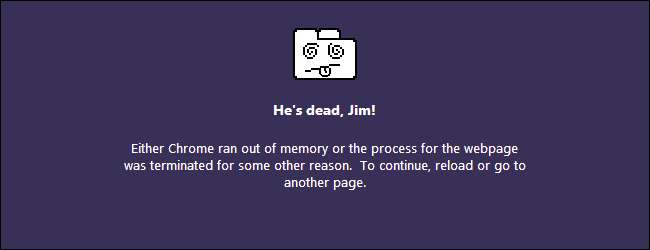
यदि आप नियमित रूप से "वाह!" Google Chrome दुर्घटनाग्रस्त हो गया है ”संदेश, आपके सिस्टम पर एक समस्या है। एक सामयिक दुर्घटना हो सकती है, लेकिन नियमित रूप से दुर्घटनाएं संभवत: कुछ के कारण होती हैं जिन्हें आप ठीक कर सकते हैं।
यदि आप उत्सुक हैं कि क्रोम कितनी बार क्रैश हो रहा है, तो आप टाइप कर सकते हैं chrome: // दुर्घटनाओं अपने स्थान बार में और क्रैश की सूची देखने के लिए एंटर दबाएं और जब वे हुए। यह सिर्फ एक है क्रोम के कई छिपे हुए क्रोम: // पृष्ठ .
Google सॉफ़्टवेयर निष्कासन उपकरण चलाएँ
Google बस एक नया टूल लॉन्च किया जो आपके क्रोम ब्राउज़र को साफ करने में आपकी मदद करेगा सामान्य ऑपरेशन में हस्तक्षेप करने वाली किसी भी चीज़ से।
आपको बस इतना करने के लिए नेविगेट करने की आवश्यकता है ववव.गूगल.कॉम/क्रोम/शर्त/ और अब डाउनलोड करें बटन पर क्लिक करें।

जब यह पुनः आरंभ होता है, तो आपको अपने ब्राउज़र को रीसेट करने के लिए कहेंगे, जो वास्तव में क्रैश और अन्य समस्याओं को रोकने में सहायक हो सकता है।
संघर्षशील सॉफ़्टवेयर के लिए जाँच करें
सम्बंधित: गूगल क्रोम में शॉकवेव फ्लैश क्रैश को कैसे ठीक करें
आपके कंप्यूटर का कुछ सॉफ़्टवेयर Google Chrome के साथ संघर्ष कर सकता है और इसे क्रैश कर सकता है। इसमें मैलवेयर और नेटवर्क-संबंधी सॉफ़्टवेयर शामिल हैं जो Google Chrome में हस्तक्षेप करते हैं।Google Chrome में एक छिपा हुआ पृष्ठ होता है जो आपको बताएगा कि आपके सिस्टम का कोई सॉफ़्टवेयर Google Chrome के साथ विरोध करने के लिए जाना जाता है या नहीं। इसे एक्सेस करने के लिए टाइप करें chrome: // संघर्ष Chrome के पता बार में और Enter दबाएँ।

आप भी देख सकते हैं Google Chrome को क्रैश करने वाला सॉफ़्टवेयर Chrome की क्रैश होने वाली सॉफ़्टवेयर की सूची के लिए Google की वेबसाइट पर पेज। पृष्ठ में कुछ परस्पर विरोधी सॉफ़्टवेयर के साथ संघर्ष को हल करने के निर्देश शामिल हैं।
यदि आपके पास अपने सिस्टम पर परस्पर विरोधी सॉफ़्टवेयर हैं, तो आपको इसे नवीनतम संस्करण में अपडेट करना चाहिए, इसे अक्षम करना चाहिए, या इसे अनइंस्टॉल करना चाहिए। यदि आप सुनिश्चित नहीं हैं कि कौन सा सॉफ़्टवेयर किस मॉड्यूल से संबंधित है, तो लाइब्रेरी का नाम Googling करके देखें।
मैलवेयर के लिए स्कैन करें
मैलवेयर गूगल क्रोम के साथ भी हस्तक्षेप कर सकता है और इसे दुर्घटना का कारण बना सकता है। यदि आप नियमित क्रैश से जूझ रहे हैं, तो आपको अपने कंप्यूटर को स्कैन करना चाहिए एंटीवायरस सॉफ्टवेयर पसंद माइक्रोसॉफ्ट सुरक्षा अनिवार्य । यदि आपके पास पहले से एंटीवायरस सॉफ़्टवेयर स्थापित है, तो आप चाहते हो सकते हैं दूसरे एंटीवायरस प्रोग्राम से दूसरी राय लें .

फ्लैश क्रैश को हल करें
हमने पाया है कि फ्लैश प्लगइन क्रोम में कुछ मामलों में दुर्घटना हो सकती है। यदि आप नियमित Shockwave Flash क्रैश देख रहे हैं, तो आप आंतरिक फ़्लैश प्लगइन को अक्षम करने और Google Chrome में मानक फ़्लैश प्लगइन का उपयोग करने का प्रयास कर सकते हैं।
निर्देशों के लिए, पढ़ें: गूगल क्रोम में शॉकवेव फ्लैश क्रैश को कैसे ठीक करें
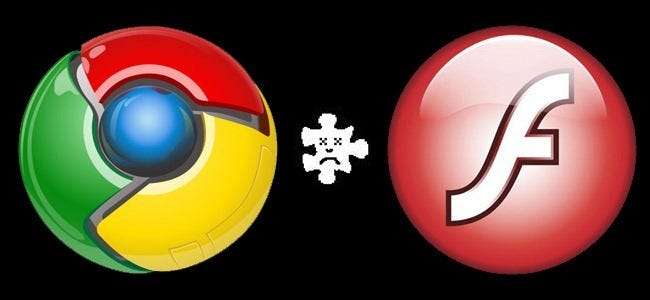
एक नए प्रोफ़ाइल पर स्विच करें
क्रोम क्रैश एक दूषित प्रोफ़ाइल के कारण हो सकता है। आप क्रोम की सेटिंग स्क्रीन से एक नया प्रोफ़ाइल बनाकर इसका परीक्षण कर सकते हैं। Chrome के मेनू से सेटिंग पृष्ठ खोलें और उपयोगकर्ताओं के अंतर्गत नया उपयोगकर्ता जोड़ें पर क्लिक करें।
इसे बनाने के बाद नई प्रोफ़ाइल में बदलें और देखें कि क्या दुर्घटनाएँ होती रहती हैं। आप अपने पुराने प्रोफ़ाइल से डेटा सिंक करने के लिए अपने Google खाते से Chrome में साइन इन कर सकते हैं। हालाँकि, Google अनुशंसा करता है कि आप पुराने प्रोफाइल फ़ोल्डर से किसी भी फाइल को हाथ से कॉपी न करें - वे दूषित हो सकती हैं और समस्या का कारण बन सकती हैं।
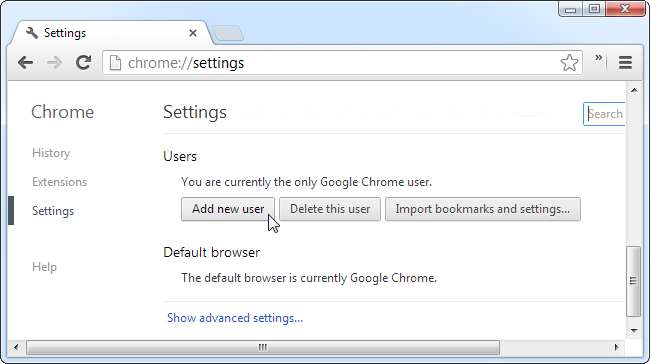
सिस्टम फ़ाइल समस्याओं को ठीक करें
यदि आप क्रैश का सामना कर रहे हैं, तो Google आपके विंडोज सिस्टम पर संरक्षित सिस्टम फ़ाइलों के साथ समस्याओं को हल करने और ठीक करने के लिए SFC.EXE / SCANNOW प्रोग्राम चलाने की सलाह देता है। ऐसा करने के लिए, अपने प्रारंभ मेनू में कमांड प्रॉम्प्ट का पता लगाएं (विंडोज कुंजी दबाएं और कमांड प्रॉम्प्ट टाइप करें), इसे राइट-क्लिक करें, और व्यवस्थापक के रूप में रन चुनें।

कमांड प्रॉम्प्ट विंडो में निम्न कमांड टाइप करें और एंटर दबाएं:
SFC.EXE / SCANNOW
विंडोज आपके कंप्यूटर को सिस्टम फाइल्स के साथ उन समस्याओं के लिए स्कैन करेगा, जो किसी भी समस्या को ठीक करती है।
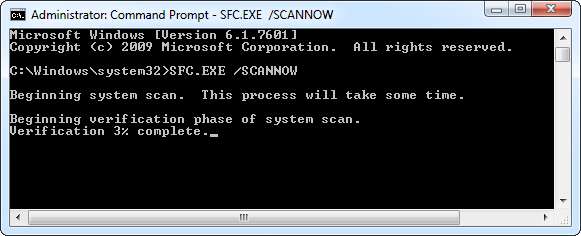
हार्डवेयर समस्याएं क्रोम क्रैश का कारण भी बन सकती हैं। आप चाहे तो अपने कंप्यूटर की रैम का परीक्षण करें और यह सुनिश्चित करें कि यह गलत नहीं है।







